Muatan :
- Kilasan tentang sort dan filter dalam pivot table
- Sort dalam pivot table
- Filter dalam pivot table
Kilasan
Pivot table dilengkapi dengan kemampuan Sorts dan Filters. Kemampuan Sorts dan Filters dalam pivot table tidak hanya dapat digunakan terhadap item-item pada sisi Row atau Column, tetapi dapat juga dilakukan terhadap sisi Values. Dengan demikian, maka dimungkinkan untuk melakukan Sorts pada suatu fields berdasar nilai total atau subtotal secara Ascending atau Descending. Begitu juga kemungkinan untuk memfilter suatu field berdasar nilai total atau subtotal tertentu.Jadi, pada dasarnya, yang dapat di-Sorts maupun di-Filters dalam pivot table adalah item-item pada sisi Row atau Column. Hanya saja, dasar pengurutan (Sort) ataupun penyaringan (Filter) bisa berdasar item-item pada field tersebut atau berdasar nilai subtotal atau nilai total setiap item pada field tersebut. File untuk mencoba seluruh yang dibahas kali ini dapat diunduh melalui link yang ada pada bagian File(s) atau disini.
Gambaran singkat pivot table yang akan menjadi bahan bahasan kali ini adalah seperti gambar berikut :
Sort dalam pivot table
Opsi sort dalam pivot table umumnya berupa :- Sort A to Z atau Sort Z to A untuk pengurutan data bertipe text.
- Sort smallest to largest atau Sort largest to smallest untuk pengurutan data bertipe numeric.
- Sort oldest to newest atau Sort newest to oldest untuk pengurutan data bertipe datetime.
Proses sort yang dapat dilakukan dalam pivot table adalah :
- Sort berdasarkan nilai-nilai item pada field yang diletakkan di sisi Row atau Column
- Bertujuan untuk menampilkan item-item pada field tersebut secara terurut berdasar nilai item field tersebut. Contohnya, akan mengurutkan field Produk berdasar nilai-nilai nama produk yang ada dalam field Produk dari A sampai Z.
- klik segitiga kecil pada nama field -> pilih opsi sort yang ada (misal Sort A to Z atau Sort Z to A)
- klik kanan sebuah item pada field tersebut -> pilih Sort -> pilih opsi sort yang ada (misal Sort A to Z atau Sort Z to A)
- klik segitiga kecil pada nama field -> pilih opsi sort yang ada (misal Sort A to Z atau Sort Z to A)
- Sort berdasar nilai total item pada field yang diletakkan pada sisi Row atau Column
- Bertujuan untuk menampilkan nilai-nilai total dari field tersebut yang terurut. Contohnya, akan mengurutkan berdasar nilai total setiap item dari field Produk dari yang tertinggi sampai terendah.
- klik segitiga kecil pada nama field -> pilih More sort options
- klik kanan sebuah item pada field tersebut -> pilih Sort -> pilih More sort options
- Nama field yang akan diurutkan tertulis pada sudut kiri atas dialog window. Contohnya adalah Sort (produk) yang berarti akan melakukan sort terhadap item-item yang ada di-field produk
- Sort options yang disediakan yaitu :
- Manual : artinya akan diatur sendiri urutannya dengan menggeser setiap item milik field terpilih
- Ascending : artinya akan mengurutkan secara menaik
- Descending : artinya akan mengurutkan secara menurun
- klik segitiga kecil pada nama field -> pilih More sort options
- Sort berdasar nilai-nilai dibagian Values
- Bertujuan untuk mengurutkan nilai-nilai pada bagian Values sesuai kebutuhan, baik berupa pengurutan horisontal (left to right atau mengurutkan sisi Column) maupun pengurutan vertikal (top to bottom atau mengurutkan sisi Row).
- -> pilih sebuah nilai dibagian Values berdasar item sisi row dan item sisi column -> klik kanan nilai terpilih -> pilih Sort -> pilih More Sort Options -> muncul dialog windows seperti gambar berikut : -> pada Sort Options :
- pilih Smallest to Largest (ASC) atau Largest to Smallest (DESC)
- pilih Top to bottom (vertikal/berdasar bagian Row) atau Left to right (horisontal/berdasar bagian Column)
Filter dalam pivot table
Kegiatan filter dalam pivot table dapat dilakukan ketika cell aktif ada di sisi Row atau sisi Column. Ketika sebuah field dibagian Row atau Column sedang dalam keadaan terfilter, maka icon pada nama field akan berupa icon autofilter yang sedang terfilter, menggantikan icon segitiga kecil.Menu filter bisa dicapai dengan salah satu dari cara berikut ini :
- klik segitiga kecil pada nama field di sisi Row atau sisi Column -> pilih salah satu kegiatan yang ada dalam menu filter
- klik kanan sebuah item di sisi Row atau sisi Column -> pilih Filter -> pilih kegiatan yang ada dalam menu filter
- Clear Filter
- Digunakan untuk menghapus kriteria filter yang sedang diterapkan.
- Pada menu akan ditemukan dalam bentuk tulisan berbunyi Clear filter from "nama field yang terpilih", seperti Clear filter from "negara" yang berarti menghapus kriteria filter dari field bernama negara.
- Kegiatan ini dapat dipilih ketika field terpilih sedang dalam keadaan terfilter.
- Filter terhadap cell aktif
- Digunakan untuk memfilter berdasarkan posisi cell aktif di sisi Row atau sisi Column saat itu.
- Kegiatan berdasar cell aktif ini terdiri dari 2 (dua) macam, yaitu :
- memilih Keep Only Selected Items yang akan menyembunyikan item lainnya. Artinya, hanya menampilkan item di cell aktif.
- memilih Hide Selected Items yang akan menyembunyikan item di cell aktif saja. Artinya, menampilkan item lainnya tanpa item di cell aktif tersebut.
- Memilih item-item tertentu dari sebuah field
- Daftar filter berisi unique list dari item-item dalam field tersebut
- Jumlah maksimum unique item yang ditampilkan dalam daftar filter : (lebih detil bisa dilihat disini)
- Excel 2003 : 1,000
- Excel 2007 : 65,533
- Excel 2010 ke atas : 10,000
- Item yang tercentang akan ditampilkan.
- Daftar item bisa di-scroll dengan vertical scrollbar yang ada di kanan daftar.
- Item '(Select All)' yang tercentang menandakan seluruh item dalam keadaan tercentang.
- Jika item '(Select All)' tidak tercentang, maka ada minimal 1 (satu) item yang tidak tercentang.
- Label Filter : Memfilter sebuah field berdasar cara penulisan item
- Dengan 2 cara menuju Label Filter yang sudah dijelaskan jauh di atas sana, ujungnya akan menampilkan sebuah dialog window Label Filter.
- Dialog window Label Filter memiliki 3 (tiga) bagian pokok, yaitu :
- Nama field yang akan di-filter. Contoh pada gambar menunjukkan akan memfilter field bernama negara
- Jenis operator filter yang macamnya seperti pada gambar, selain pilihan Clear Filter :
- Ruang input nilai batas sesuai jenis operator yang dipilih.
- Wildcard character ? dan * bisa digunakan dalam nilai batas dari jenis operator yang digunakan, seperti nilai batas berbunyi ??d* yang berarti karakter ketiga item adalah 'd' diikuti sebarang karakter setelahnya.
- Pada field negara difilter Label Filter dengan operator Equals dan nilai batas diberi inputan nilai berbunyi ?a* akan menghasilkan seperti gambar :
Arti nilai input batas berbunyi ?a* adalah yang karakter keduanya adalah karakter 'a'.
- Value Filter : Memfilter sebuah field berdasar kondisi nilai per item dalam field tersebut
- Dengan 2 cara menuju Label Filter yang sudah dijelaskan jauh di atas sana, ujungnya akan menampilkan sebuah dialog window Value Filter.
- Dialog window Value Filter memiliki 4 (empat) bagian pokok, yaitu :
- Nama field yang akan di-filter nilai bagian Value-nya. Contoh pada gambar menunjukkan akan memfilter nilai salah satu field dalam bagian Value yang merupakan summary nilai dari field bernama negara. Jadi yang akan difilter adalah seperti total nilai untuk negara 'Jerman'.
- Daftar pilihan nama field nilai (measures) di bagian Value yang akan menjadi kriteria filter. Contohnya seperti 'Sum of Nilai_USD' yang berarti akan memfilter nilai dari field dalam Value yang bernama 'Sum of Nilai_USD' berdasar kriteria tertentu.
- Jenis operator filter yang macamnya seperti pada gambar, selain pilihan Clear Filter dan Top 10... :
- Ruang input nilai batas sesuai jenis operator yang dipilih.
- Jika disebelah kanan field bagian Row yang difilter masih ada sub item dari field lain, maka Value filter bekerja pada hasil Subtotalnya. Misal dikanan field 'negara' (yang ada di bagian Row pada pivot table) masih ada field bernama 'produk', maka Value Filter akan dikenakan ke nilai subtotal field 'negara'.
- Pada field negara difilter Value Filter berdasar nilai atau subtotal field bagian Value bernama Sum of nilai_USD dengan operator Less Than dan nilai batas diberi inputan nilai sebesar 50000 (lima puluh ribu) akan menghasilkan seperti gambar :
Arti kriteria filter yang menggunakan operator Less Than dengan nilai batas 50000 (lima puluh ribu) terhadap field bagian Values bernama Sum of nilai_USD adalah nilai atau subtotal setiap item field bagian Row yang bernama 'negara', yang nilai bagian Values-nya bernama 'Sum of nilai_USD' kurang dari atau 'Less Than' nilai '50000' (lima puluh ribu).
- Filter TOP n atau BOTTOM n : Memfilter sebuah field di bagian Row berdasar nilai atau subtotal sebuah field di bagian Value sebanyak bagian tertentu dari salah satu sisinya, yaitu dari sisi nilai tertinggi (TOP) atau terendah (BOTTOM)
- Dengan 2 cara menuju filter Top 10 yang sudah dijelaskan jauh di atas sana, ujungnya akan menampilkan sebuah dialog window Top 10 Filter.
- Dialog window Top 10 filter memiliki 5 (lima) bagian pokok, yaitu :
- Nama field yang akan di-filter nilai bagian Value-nya. Contoh pada gambar menunjukkan akan memfilter nilai salah satu field dalam bagian Value yang merupakan summary nilai dari field bernama negara. Jadi yang akan difilter adalah seperti total nilai untuk negara 'Jerman' yang diambil Top n atau Bottom n-nya.
- Bagian yang akan diambil, yang terdiri dari 2 (dua) pilihan, yaitu :
- Top : mengambil dari sisi nilai tertinggi menurun ke terendah
- Bottom : mengambil dari sisi nilai terendah menaik ke tertinggi
- Ruang input nilai n atau besaran bagian yang akan diambil dari sisi Top atau Bottom.
- Satuan besaran bagian atau satuan nilai n, yang terdiri dari 3 (tiga) pilihan, yaitu :
- Items : satuan individu subtotal atau nilai pada field bagian Row yang terpilih
- Percent : persentase jumlah individu dari total individu pada field bagian Row yang terpilih
- Sum : batas maksimal hasil running total nilai atau subtotal pada field bagian Row yang terpilih
- Daftar pilihan nama field nilai (measures) di bagian Value yang akan menjadi kriteria filter. Contohnya seperti 'Sum of Nilai_USD' yang berarti akan memfilter nilai dari field dalam Value yang bernama 'Sum of Nilai_USD' berdasar kriteria tertentu.
- Jika disebelah kanan field bagian Row yang difilter masih ada sub item dari field lain, maka Top 10 filter bekerja pada hasil Subtotalnya. Misal dikanan field 'negara' (yang ada di bagian Row pada pivot table) masih ada field bernama 'produk', maka Top 10 filter akan dikenakan ke nilai subtotal field 'negara'.
- Pada field negara difilter Top 10 dari sisi Bottom senilai 50000 (lima puluh ribu) berupa hasil running total Sum berdasar nilai atau subtotal field bagian Value bernama Sum of nilai_USD akan menghasilkan seperti gambar : (lihat bagian tabel yang diberi kotak biru)
Jadi, Grand Total per baris item field negara dari field bagian Value bernama Sum of nilai_USD difilter untuk diambil dari sisi nilai terendahnya (Bottom) memiliki hasil running total (Sum) terdekat yang melebihi atau sama dengan nilai 50000 (lima puluh ribu).
- Pada gambar di atas, nilai pertama yang diambil pada running total adalah nilai Grand Total milik field negara item Turki yang sebesar 47470 yang merupakan nilai total terendah per item negara yang ada. Karena nilai pertama running total belum mencapai nilai batas minimal sebesar 50000 yang ditentukan user, maka proses running total mengambil nilai terendah kedua dari grand total per item negara. Nilai kedua tersebut adalah 52420 milik field negara item Malaysia. Hasil running total sampai nilai kedua yang diambil ini telah menjadi sebesar 99890. Berhubung hasil running total dari 2 (dua) item field negara telah melampaui batas minimal (yaitu sebesar 50000 yang ditentukan user) untuk pertama kalinya, maka proses filter dinyatakan selesai. Hasil proses filter ditampilkan seperti pada tabel yang ada dalam gambar di atas.










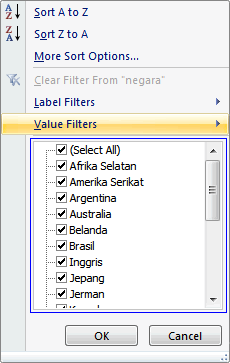








Pengen nanya lagi masbro,.. bagaimana cara menghitung rata2(average) tanpa mengikutkan angka nol(null)... salam
BalasHapusPivot table difilter tanpa menyertakan yang null, kemudian di summary dengan average
Hapusthanx banget masbro,.. sya baxk belajar dari mr.kid...
HapusAlhamdulillah.
HapusSemoga terus semangat belajar. Kemudian menyebarkan pengetahuan yang didapat kepada orang lain dengan ikhlas dan sabar.
masbro,
BalasHapusmau tanya dong, kalau kita dobel klik nilai pada pivot supaya menuju ke sheet yang sama caranya gimana ya? karena kan kalo kita dobel klik menuju newsheet terus
Default-nya memang show details in new sheet.
HapusPengaturan untuk penulisan data hasil show detail dilokasi range tertentu (sheet yang sama, sheet yang berbeda, workbook yang berbeda, dan sebagainya) dilakukan dengan VBA.
Alur proses pembuatan tabel hasil show details oleh pivot table adalah sebagai berikut :
1. pivot table area Values di double click
> event double click si worksheet akan terpicu
> jadi pada event ini bisa diisi dengan proses menyimpan range yang di-double click
2. pivot table akan membuat sheet baru (by default), dan menuliskan data details di sheet baru tersebut
> usai menulis, maka event new sheet si workbook akan terpicu
> jadi pada event ini bisa diisi dengan proses :
- membuang hasil show detail yang lama (bila perlu)
atau menentukan area baru yang diinginkan sebagai tempat penulisan details yang baru
- copy data dari sheet baru yang dibuat si pivot table
- paste ke lokasi yang diinginkan
- membuang (delete) sheet yang dibuat si pivot table
Kira-kira demikian...
Regards,
Kid